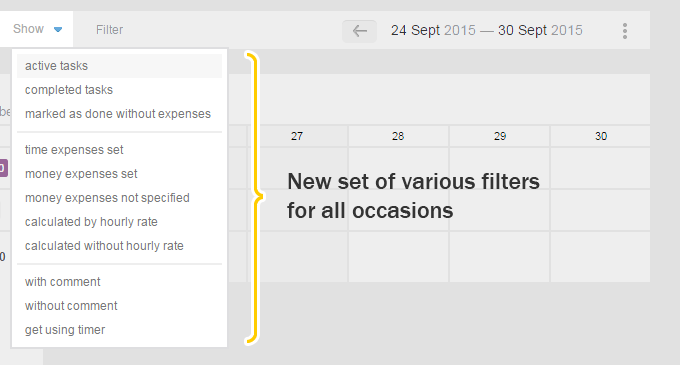Hallo Freunde! Wir hoffen, dass unser Paket an Herbst-Updates eine gute Quelle der Freude für euch sein wird.
Allgemein gesagt bezieht es sich auf die Überarbeitung des alten Lesezeichensystems und dessen Ersetzung durch die Sterne, aber es gibt auch andere Verbesserungen ;-)
Es gibt einen wichtigen Punkt, an den erinnert werden muss — das alte Lesezeichen und der neue Stern
sind eure persönlichen Markierungen zur leichteren Suche nach den benötigten Elementen. Mit anderen Worten, jeder Benutzer hat seine oder ihre eigenen Sterne, die für andere Benutzer nicht sichtbar sind.
Projekt mit Sternen
Wie und wo kann man sie markieren?
Du kannst ein Projekt direkt auf der Projektseite (Kopf) oder auf der Seite aller Projekte (auf der Karte oder in der Tabellenansicht) markieren. Klicke einfach auf den grau konturierten Stern und das Projekt wird markiert. Um die Markierung zu löschen — klicke auf den gelben Stern, er wird die Farbe verlieren und die Markierung wird entfernt.
Was beeinflusst es?
In allen Projektlisten wird ein gelber Stern neben dem markierten Projekt angezeigt, was die visuelle Suche erleichtert.
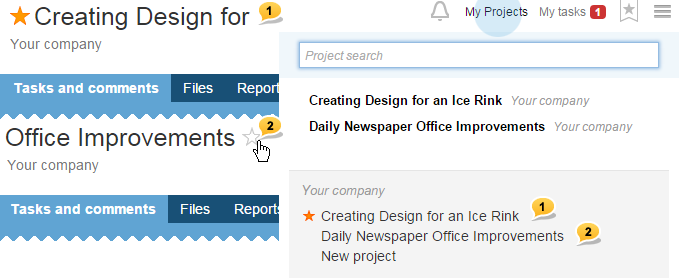
1 — Projekt Creating Design for ist mit einem Stern markiert, was in der Projektliste sichtbar ist
2 — Projekt Office Improvements ist nicht markiert und sieht in den Listen wie gewohnt aus
Aufgaben und Unteraufgaben mit einem Stern
Wie kann man Aufgaben mit einem Stern markieren?
Das Markieren eines Projektes mit einem Stern ist jetzt im allgemeinen Aufgabenverzeichnis und auf der Detailseite jeder Aufgabe möglich. Klicke dazu einfach auf einen grauen Stern nach dem Namen.

1 — Klicke auf den grauen Stern nach dem Namen einer Aufgabe oder Unteraufgabe  markiert sie orange und fügt sie automatisch zu den Lesezeichen hinzu.
markiert sie orange und fügt sie automatisch zu den Lesezeichen hinzu.
 markiert sie orange und fügt sie automatisch zu den Lesezeichen hinzu.
markiert sie orange und fügt sie automatisch zu den Lesezeichen hinzu.2 — Die Unteraufgabe ist bereits mit einem Stern markiert und zu den Lesezeichen hinzugefügt worden. Ein zweiter Klick auf einen orangen Stern „entfernt“ die Markierung  und nimmt diese Aufgabe automatisch aus der Lesezeichenliste heraus.
und nimmt diese Aufgabe automatisch aus der Lesezeichenliste heraus.
 und nimmt diese Aufgabe automatisch aus der Lesezeichenliste heraus.
und nimmt diese Aufgabe automatisch aus der Lesezeichenliste heraus.Was beeinflusst es?
Alle Aufgaben und Unteraufgaben, die mit einem Stern markiert sind, sind jetzt auf den Projektseiten leicht sichtbar. Außerdem, wie zuvor, werden sie im Abschnitt Persönliches Menü – Lesezeichen für einen schnellen Zugang von überall hinzugefügt, wo du möchtest. Darüber hinaus kannst du jetzt mit nur einem Klick eine Liste von Aufgaben erstellen, die mit einem Stern markiert sind!
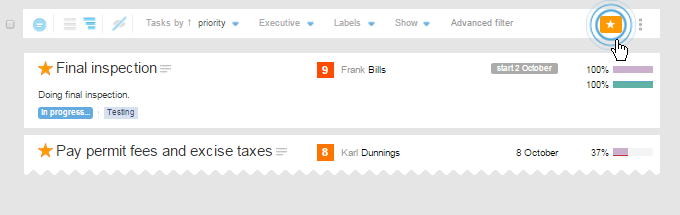
Für dies gibt es einen neuen Knopf im Filterpanel (verwendet einen der Filter Show)
Persönlicher Menüabschnitt — Lesezeichen
Die aktualisierte Dropdown-Liste Lesezeichen  sieht ungefähr wie folgt aus:
sieht ungefähr wie folgt aus:
 sieht ungefähr wie folgt aus:
sieht ungefähr wie folgt aus: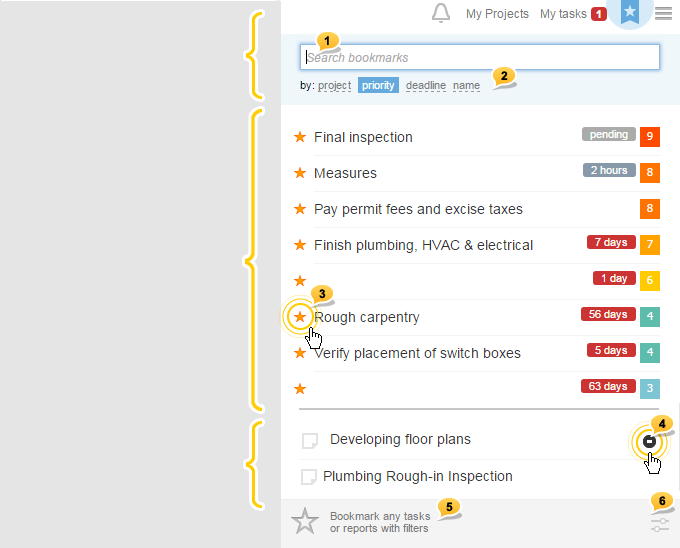
1 — Es gibt eine neue Suchoption für ein Lesezeichen in der Liste
2 — Es gibt neue Auswahloptionen für die Arten der Aufgaben, die mit einem Stern markiert sind (nach Priorität, nach Fälligkeitsdatum, nach Namen) mit der Option entweder nach Projekt oder ohne
3 — Liste aller Aufgaben im Konto, die du mit einem Stern markiert hast. Um ein beliebiges Element aus der Liste zu entfernen — klicke einfach auf „entfernen“ des Sterns
4 — Liste der gespeicherten Seiten des Kontos mit den angewandten Optionen und Filtern. Um die gespeicherte Seite zu löschen, klicke auf
5 — Knopf zum Speichern einer bestimmten Seite des Kontos im Lesezeichenmenü (beinhaltet alle angewandten Filter und Optionen)
6 — Einstellung der Option, eine Aufgabe mit einem Stern zu öffnen (Vorschau auf derselben Seite und Wechsel zur Detail- oder Vollansicht der Aufgabe)

Hinweis! Diese Einstellung eignet sich zum Öffnen der Elemente in allen drei Dropdown-Listen des Persönlichen Menüs.
Kommentare mit einem Stern
Im Kommentar-Stream zur Aufgabe oder Unteraufgabe gibt es jetzt die Option, wichtige oder sehr wichtige Kommentare mit einem Stern zu markieren. Solche Kommentare werden nicht in den Lesezeichen erscheinen, aber sie werden im Stream leicht zu finden sein.
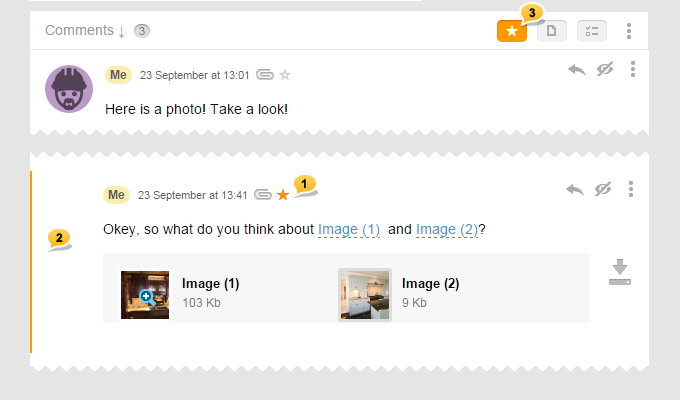
1 — Kommentar mit einem Stern markiert
2 — Vertikaler gelber Streifen hilft dir, „Stern“-Kommentare zu identifizieren, selbst wenn du schnell durch den langen Stream scrollst
3 — Besondere Schaltfläche oben entfernt alle Kommentare aus dem Stream, außer den mit einem Stern markierten
Schneller Filter des Kommentar-Streams
Der Kommentar-Stream ist eines der wichtigsten und häufig verwendeten Werkzeuge. Manchmal ziehen sich Diskussionen lange hin, während sich viele Informationen im Stream ansammeln, was den Arbeitsprozess behindert. Daher haben wir oben drei kleine Filterknöpfe platziert.

 lässt nur Kommentare mit einem Stern im Kommentar-Stream übrig
lässt nur Kommentare mit einem Stern im Kommentar-Stream übrig lässt nur Kommentare mit Dateien übrig
lässt nur Kommentare mit Dateien übrig lässt nur Kommentare mit offenen To-Do-Listen übrig
lässt nur Kommentare mit offenen To-Do-Listen übrigErinnerung! To-Do-Listen können im visuellen Editor erstellt werden, der jede Textliste nach der Veröffentlichung in eine To-Do-Liste verwandelt.
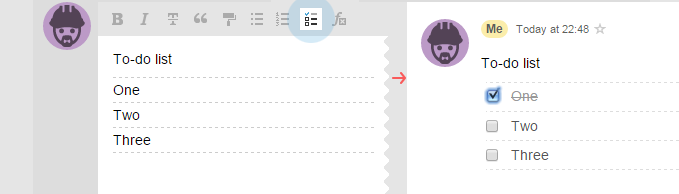
Alle Mitglieder der Aufgabe können Elemente der To-Do-Liste als Erledigt oder Nicht-Erledigt markieren.
Andere neue Filtersets
Im Filterpanel auf der Seite Aufgaben, im Abschnitt Show, gibt es jetzt neue Filter, die in ihren Funktionen den oben beschriebenen Filterknöpfen der Kommentar-Streams entsprechen.
- zeige nur Aufgaben mit einem Stern
- nur Aufgaben mit offenen To-Do-Listen
- nur Aufgaben mit Dateien
Auf der Seite Berichte gibt es jetzt einen ganzen Abschnitt mit verschiedenen neuen Filtern
Weitere Updates
 Es wird keine leeren Avatare mehr geben. Wenn das Benutzerfoto nicht hochgeladen wird und keines der verfügbaren „Gesichter“ ausgewählt wurde, hat der Benutzer eine zufällig gewählte Farbe und seine/ihre Initialen als Avatar.
Es wird keine leeren Avatare mehr geben. Wenn das Benutzerfoto nicht hochgeladen wird und keines der verfügbaren „Gesichter“ ausgewählt wurde, hat der Benutzer eine zufällig gewählte Farbe und seine/ihre Initialen als Avatar.  Suchergebnisse öffnen nun Aufgaben und Kommentare zur Vorschau mit hervorgehobenen Suchwörtern. Es gibt auch die Option, nur offene oder geschlossene Aufgaben auszuwählen.
Suchergebnisse öffnen nun Aufgaben und Kommentare zur Vorschau mit hervorgehobenen Suchwörtern. Es gibt auch die Option, nur offene oder geschlossene Aufgaben auszuwählen. Allgemeine Seite Projekte. Die Kartenansicht zeigt Fotos aller Projektteilnehmer. Außerdem gibt es eine Neubestellung eines Direktors sowie einen Wechsel zu einem vollständigen Protokoll der Projektereignisse.
Allgemeine Seite Projekte. Die Kartenansicht zeigt Fotos aller Projektteilnehmer. Außerdem gibt es eine Neubestellung eines Direktors sowie einen Wechsel zu einem vollständigen Protokoll der Projektereignisse. Die Zahl oben im Browser-Tab zeigt die Anzahl neuer Ereignisse an.
Die Zahl oben im Browser-Tab zeigt die Anzahl neuer Ereignisse an. In dem Thema der E‑Mail-Benachrichtigung ist jetzt der Name einer Unteraufgabe vorhanden.
In dem Thema der E‑Mail-Benachrichtigung ist jetzt der Name einer Unteraufgabe vorhanden.Viel Glück!
Worksection-Team